사은품의 일부로, 또는 실수로 Mac에 McAfee를 설치한 경우, 성가신 알림이 너무 자주 뜨고 하려는 작업에 방해 요소가 되는 걸 발견하게 되실 겁니다. 또한 더 이상 필요하지 않아서 지우려고 해도 완전히 제거하는 게 여간 까다로운 것이 아닙니다. 이 가이드를 통해 Mac에서 McAfee를 완전히 제거하는 방법을 보여드리겠습니다.
McAfee란 무엇인가요?
McAfee는 1980년대부터 존재해 온 소프트웨어 회사 이름입니다. 존 맥아피(John McAfee)에 의해 설립된 이 회사는 악성 프로그램 및 바이러스 백신 도구, 방화벽 소프트웨어 등 Mac과 PC용 보안 소프트웨어 분야에서 전문성을 띄고 있습니다. 여러 보안 소프트웨어 도구와 마찬가지로, McAfee 역시 Mac을 안전하게 보호해 준다고 약속하는 무료 버전의 안티 악성 프로그램 도구를 제공하고 있습니다. 그런데 막상 사용해 보면 예방 차원에서 Mac을 무료로 스캔할 수 있기는 하지만, 발견된 항목을 제거하려면 구독료를 지불해야 합니다.
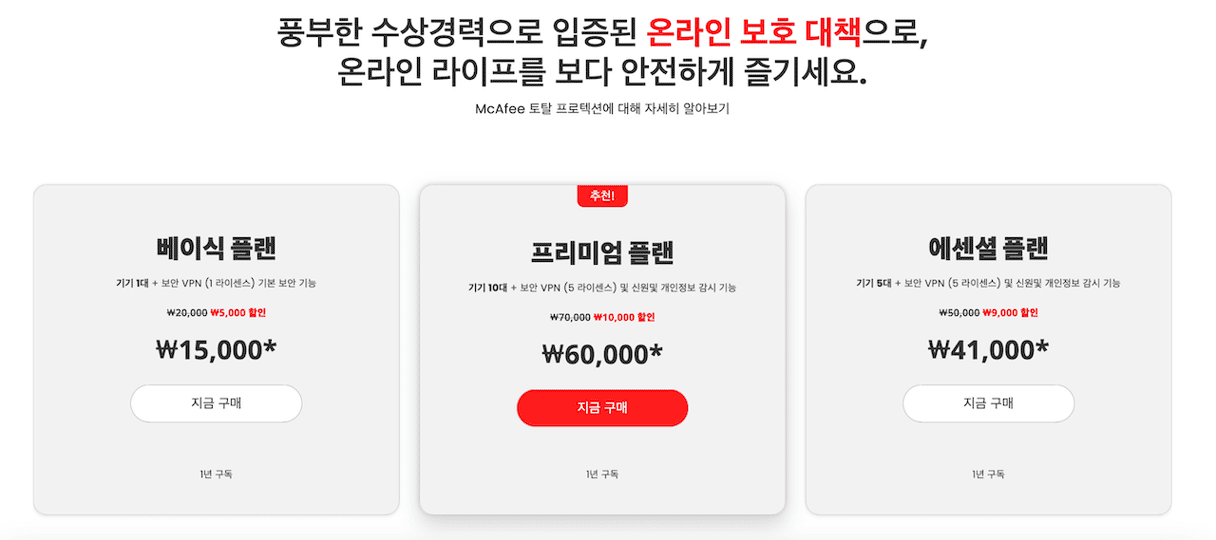
Mac에서 McAfee를 제거하는 방법
Mac에서 McAfee를 제거하는 방법에는 여러 가지가 있습니다. 우선 Mac에 설치한 버전에 자체 제거 프로그램을 제공하는 경우 이를 이용하는 방법입니다. 그런데 해당 프로그램을 사용하여 McAfee를 제거하더라도 Mac에 일부 파일이 남는다는 보고가 있습니다. 이러한 파일까지 완전히 제거하는 방법을 알려드리겠습니다. 다음은 McAfee를 제거하는 가장 쉬운 방법부터 어려운 방법까지 정리한 것입니다.
기본 제거 프로그램 없이 McAfee를 지우는 방법
일반적으로 응용 프로그램 자체적으로 제거 프로그램을 제공하는 경우, 이를 사용하는 것이 앱을 제거하는 가장 쉬운 방법입니다. 그러나 McAffee 제거 프로그램의 경우 일부 파일을 남겨두는 것 같습니다. 타사 제거 프로그램을 사용해야 이러한 찌꺼기 파일까지 완전히 제거할 수 있습니다.
여러 후보 가운데 CleanMyMac을 가장 추천합니다. 앱의 무료 평가판을 받으세요.
- CleanMyMac을 열고 '응용 프로그램'을 선택합니다.
- 스캔 > '나의 응용 프로그램 관리' > 응용 프로그램 설치 제거를 클릭합니다.
- McAfee를 검색하거나 해당 항목을 찾을 때까지 앱 목록을 스크롤합니다.
- McAfee를 선택하고 '제거'를 클릭합니다.
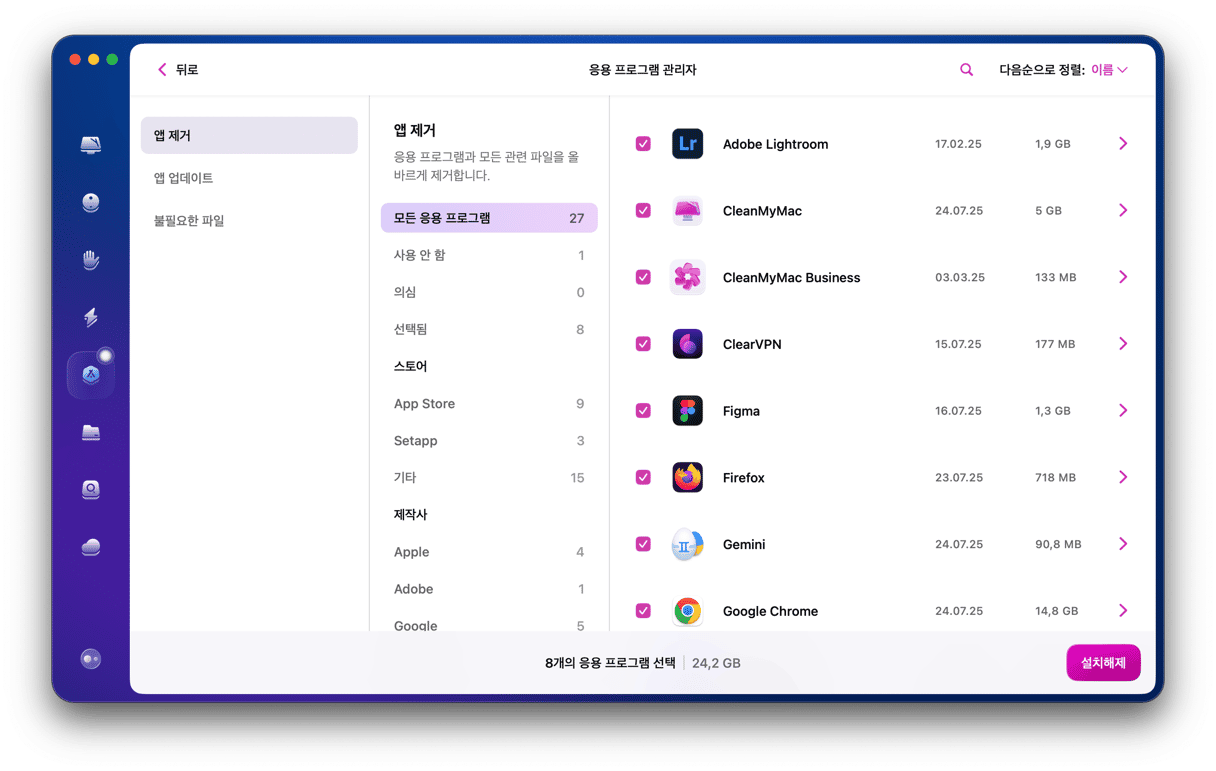
기본 제거 프로그램을 사용하여 McAfee를 지우는 방법
- 응용 프로그램 폴더로 이동하여 McAfee 제거 프로그램을 찾습니다.
- 제거 프로그램을 이중 클릭하여 실행합니다.
- 관리자 아이디와 암호를 요청하면 입력해줍니다.
- 화면의 안내에 따라 McAfee를 제거합니다.
여러 보고서에 따르면, McAfee 제거 프로그램을 실행하더라도 Mac에 설치된 일부 파일이 여전히 삭제되지 않고 남아 있다고 합니다. 따라서 다음 단계는 아래 폴더에서 이름에 McAfee가 포함된 파일이나 폴더가 있는지 살펴보고 이를 0휴지통으로 드래그하는 것입니다. 해당 폴더로 바로 이동하려면 우선 Dock에서 Finder 아이콘을 클릭하세요. 그리고 '이동' 메뉴 > '폴더로 이동'을 선택한 뒤 아래 경로를 한 번에 하나씩 텍스트 상자에 붙여넣으세요:
- /usr/local/
- /Library/Application Support/
- /Library/LaunchDaemons/
- /Library/LaunchAgents/
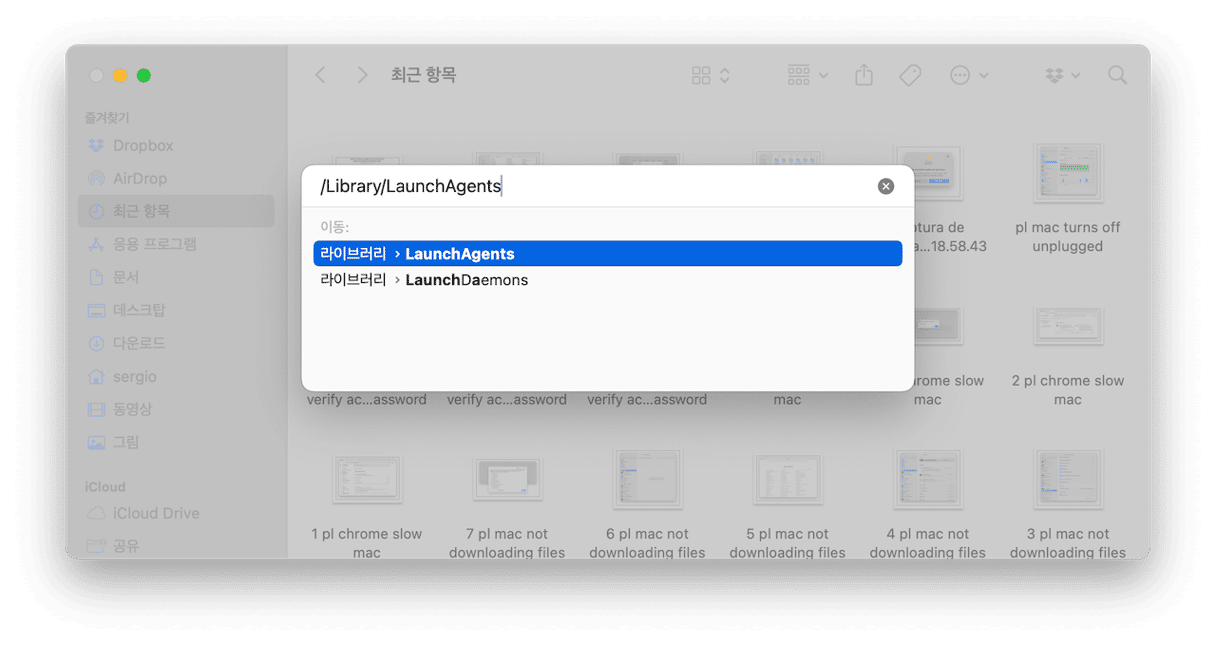
이름에 McAfee가 포함된 모든 파일과 폴더를 휴지통으로 드래그한 후 휴지통을 비웁니다.
McAfee를 수동으로 제거하는 방법
응용 프로그램 폴더에서 제거 프로그램을 찾을 수 없다면 McAfee를 수동으로 제거해야 합니다:
- McAfee가 실행 중인 경우라면 먼저 종료합니다.
- 응용 프로그램 폴더에 있는 McAfee를 끌어 휴지통에 넣습니다.
- Finder에서 이동 메뉴를 클릭한 뒤 '폴더로 이동'을 선택합니다.
- 아래 파일 경로를 한 번에 하나씩 텍스트 상자에 붙여넣습니다. 각 위치마다 이름에 McAfee가 포함된 파일이나 폴더를 찾은 다음 휴지통으로 드래그합니다.
/usr/local/
/Library/Application Support/
/Library/LaunchDaemons/
/Library/LaunchAgents/ - 휴지통을 비웁니다.
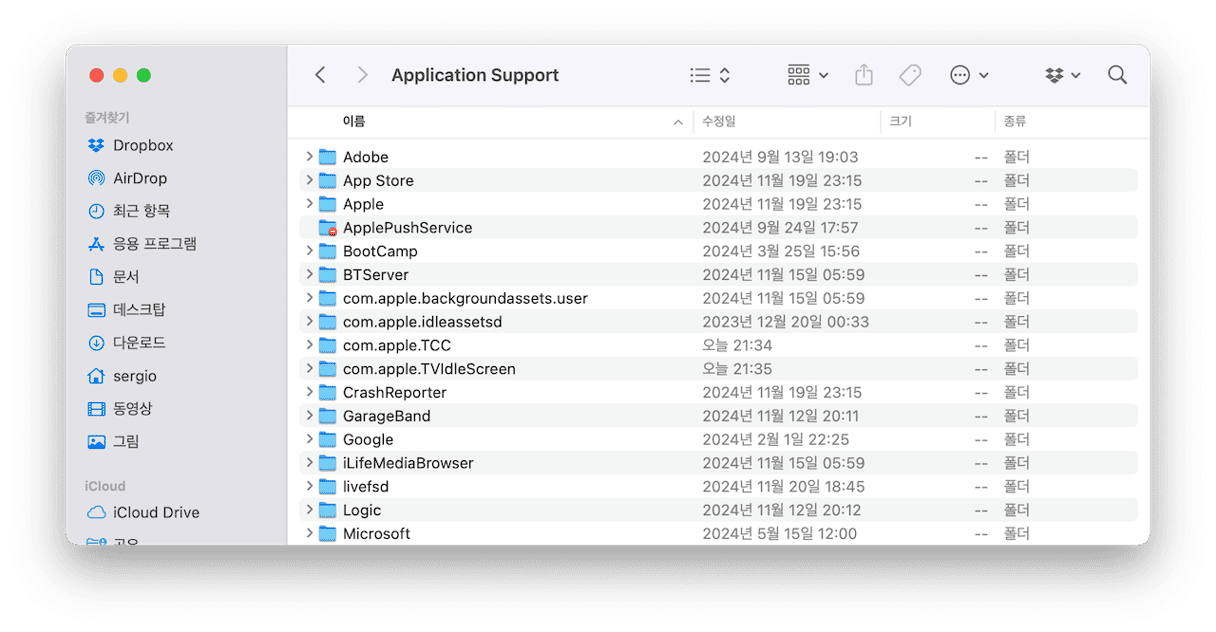
터미널을 사용하여 McAfee 안티바이러스를 제거하는 방법
McAfee 안티바이러스를 제거하려고 여러 방법을 시도했지만 아무런 효과가 없었다면 마지막으로 터미널을 사용하는 방법이 있습니다:
- 응용 프로그램 > 유틸리티로 이동 후 터미널을 엽니다.
- McAfee 안티바이러스 4.8 또는 그 이전 버전을 제거하려면 아래 명령어를 입력하고 엔터키를 누르세요
sudo /Library/McAfee/sma/scripts/uninstall.ch - McAfee 안티바이러스 5 또는 그 이후 버전을 제거하려면 아래 명령어를 입력하고 엔터키를 누르세요
sudo /Library/McAfee/cma/scripts/uninstall.ch
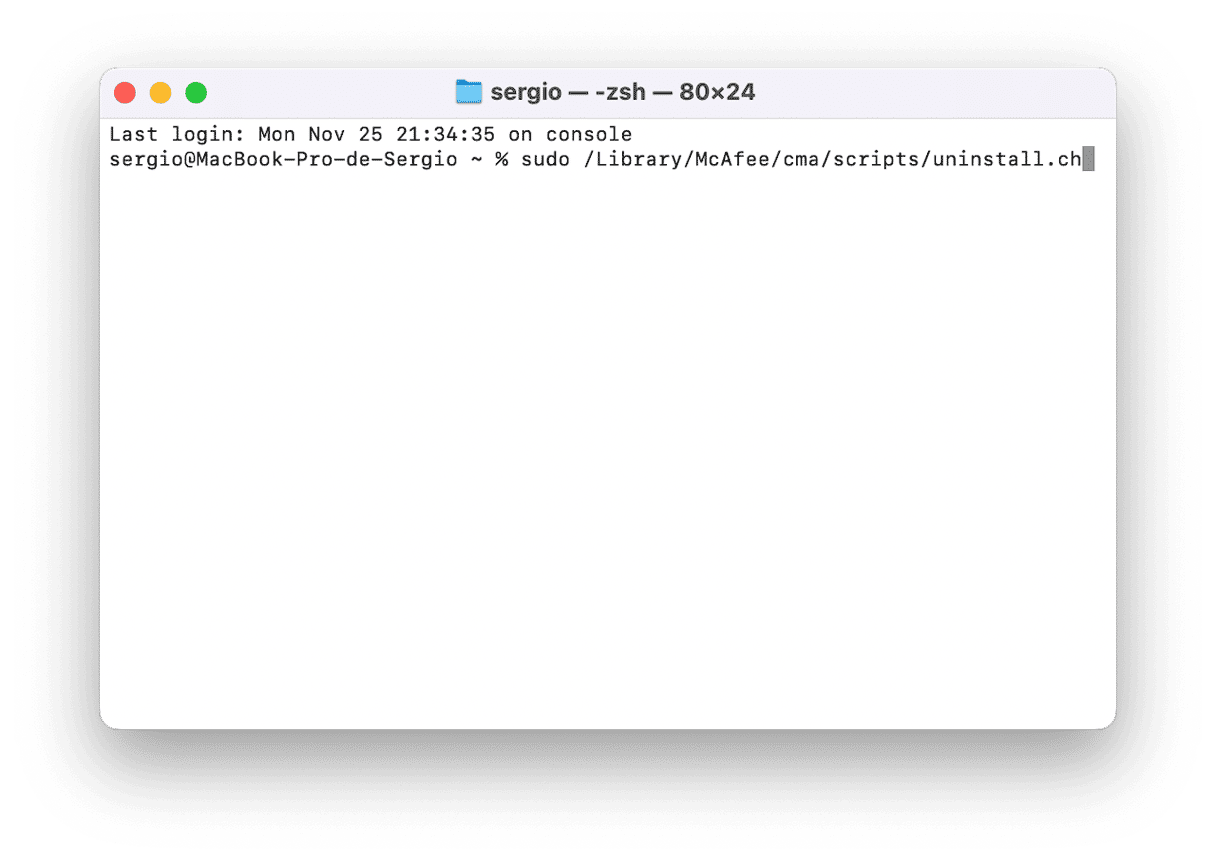
McAfee는 널리 알려진 보안 소프트웨어 업체 중 하나로 다양한 Mac용 제품을 판매하고 있습니다. 이 중 상당수는 무료 평가판을 제공하는데 설치하면 끊임없이 알림을 띄우기 때문에 막상 따져보면 득보다 실이 많다는 것을 알게 됩니다. Mac에서 McAfee를 제거하기로 결정했다면 앞서 알려드린 방법 중 하나를 사용하여 완전히 깨끗하게 제거하세요.






